
Apple ha aggiunto un sistema di autorizzazione delle app sempre più sofisticato a iOS nel corso degli anni. Sta a te decidere se un'app ha accesso a tutto, dai sensori del tuo dispositivo e alle informazioni personali alle notifiche e ai dati cellulari.
La prima volta che un'app vuole usare qualcosa che richiede il permesso, deve chiederti. Puoi vedere quali app hanno varie autorizzazioni e gestirle anche in un secondo momento.
Autorizzazioni 101
RELAZIONATO: iOS ha anche le autorizzazioni per le app: e sono probabilmente migliori di quelle di Android
In genere, un'app ben progettata chiederà l'autorizzazione prima di eseguire qualcosa che richiederà l'autorizzazione. Le app sono spesso impostate per spiegare perché richiedono la perimetro. Ad esempio, un'app potrebbe richiedere l'accesso alla tua libreria di foto solo quando provi ad allegare una foto. Questo ti dà un'idea del motivo per cui esattamente un'app avrà bisogno di tale autorizzazione e vedrai la richiesta di autorizzazione del sistema.
se accetti, l'app avrà l'autorizzazione per sempre, o fino a quando non la rimuovi tu stesso. Se non sei d'accordo, l'app non potrà mai più richiedere questa autorizzazione: questo evita il problema di un'app che chiede ripetutamente l'autorizzazione per fare qualcosa che non vuoi che faccia. Puoi comunque concedere l'autorizzazione all'app in seguito, ma dovrai visitare la schermata Impostazioni di sistema.
Alcune app si comportano piuttosto male. Ad esempio, potresti aprire un gioco per cellulare e vedere immediatamente una richiesta per inviarti notifiche push. A meno che tu non voglia essere infastidito da quel gioco, dì semplicemente di no. Se uno sviluppatore non si preoccupa di spiegare per cosa verrà utilizzata l'autorizzazione e non vedi perché è utile, rispondi di no. Puoi sempre attivare l'autorizzazione in un secondo momento se ne hai bisogno.
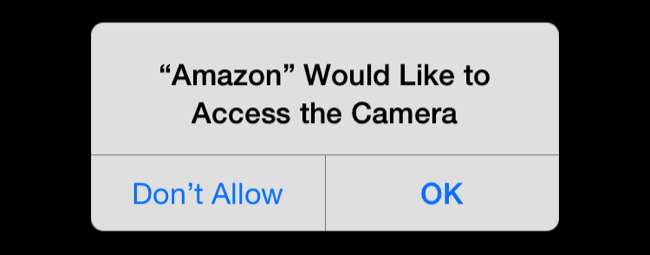
Gestisci le autorizzazioni di una singola app
Esistono diversi modi per gestire le autorizzazioni. Puoi scavare nella schermata Impostazioni per esaminare diversi tipi di privacy e permessi di notifica, vedendo quale app ha quale autorizzazione. Se sei particolarmente preoccupato per un certo tipo di autorizzazione, forse non vuoi essere infastidito dalle notifiche o vuoi risparmiare la durata della batteria riducendo al minimo le app che hanno l'autorizzazione per l'aggiornamento in background, questo è utile.
Puoi anche guardare una singola app, vedere quali autorizzazioni ha e attivarle o disattivarle. Per fare ciò, apri l'app Impostazioni e scorri verso il basso fino all'elenco delle app in fondo.
Tocca un'app e vedrai le autorizzazioni che desidera. Puoi abilitare o disabilitare le autorizzazioni individuali per app specifiche da qui.
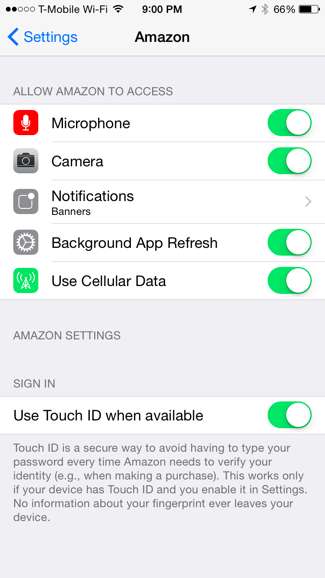
Autorizzazioni per la privacy
La maggior parte dei tipi di autorizzazioni sono raggruppati nella categoria "Privacy". Ciò include servizi di localizzazione (GPS), contatti, calendari, promemoria, Bluetooth, microfono, fotocamera, salute, HomeKit e attività di movimento. Le app possono anche richiedere l'accesso ai tuoi account Facebook e Twitter e anche questa autorizzazione viene memorizzata qui.
Apri l'app Impostazioni, tocca Privacy e tocca una delle categorie per vedere quali app hanno accesso a cosa. Questo è un modo rapido per controllare le tue autorizzazioni, vedere quali app hanno accesso a cose come la tua posizione, foto e altre cose personali. Puoi revocare l'accesso da un'app disabilitando l'autorizzazione, anche se alcune delle funzionalità dell'app potrebbero smettere di funzionare correttamente. La rimozione di un'app dal tuo dispositivo ne revocherà anche l'accesso a tutto.
Per alcuni tipi di autorizzazioni, puoi modificare le impostazioni oltre a scegliere se consentire o negare un'autorizzazione. Ad esempio, se tocchi Servizi di localizzazione, puoi selezionare se le app ottengono l'accesso alla tua posizione sempre, mai o solo mentre stai utilizzando l'app.
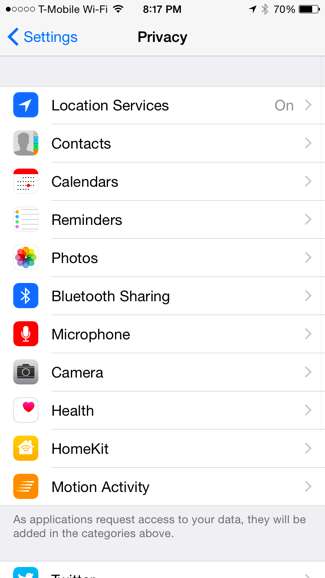
Dati cellulari
Puoi scegliere quali app hanno la capacità di utilizzare i dati cellulari. Ciò è utile se hai un piano dati con pochi dati e stai cercando di conservarlo il più possibile. Puoi dire ad alcune app di non utilizzare la rete dati e si aggiorneranno ed eseguiranno altre attività solo quando sarai connesso a Wi-Fi.
Per gestire questa autorizzazione, apri l'app Impostazioni, tocca la categoria Cellulare e scorri verso il basso fino all'elenco delle app. Puoi vedere la quantità di dati cellulare utilizzata da ciascuna app e disabilitare l'accesso ai dati cellulare per app specifiche.
A differenza di altre autorizzazioni, questa autorizzazione viene concessa automaticamente. Quando installi un'app, ha accesso ai dati del cellulare a meno che tu non venga qui e disabiliti tale opzione.
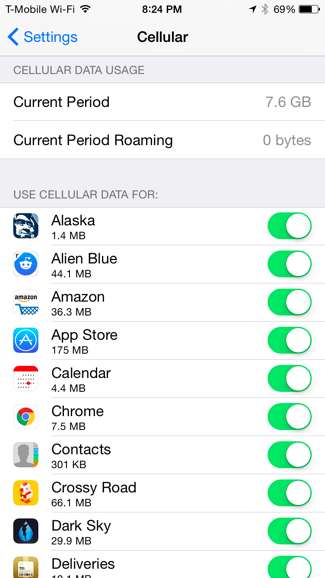
Notifiche
RELAZIONATO: Come gestire le notifiche su iPhone e iPad
Le app devono anche richiedere l'autorizzazione per inviarti notifiche push. Apri l'app Impostazioni e tocca la categoria Notifiche per vedere quali app sono autorizzate a inviarti notifiche. Puoi controllare esattamente come vengono visualizzate tali notifiche - se compaiono sulla schermata di blocco, se c'è un suono o meno o se c'è solo un badge. Se non desideri ricevere notifiche, puoi toccare e app e far scorrere il dispositivo di scorrimento "Consenti notifiche" su Disattivato.
Le app per le quali hai disattivato le notifiche verranno visualizzate in fondo all'elenco qui, sotto "Non includere". Seleziona una di queste app e abilita le notifiche se ora desideri vedere le notifiche di un'app a cui hai negato l'autorizzazione in precedenza.

Aggiornamento app in background
RELAZIONATO: Come vedere quali app stanno scaricando la batteria su un iPhone o iPad
Nelle versioni recenti di iOS, le app ora possono utilizzare "aggiornamento app in background". Ciò consente loro di lavorare in background, recuperando automaticamente i nuovi dati in modo che dispongano di informazioni aggiornate quando vengono aperti. Tuttavia, questo può essere un consumo della durata della batteria . se stai cercando di aumentare la durata della batteria del tuo telefono o tablet, disattivare l'aggiornamento delle app in background può aiutarti.
Per controllare quali app possono essere aggiornate in background, apri l'app Impostazioni, tocca Generali e tocca Aggiorna app in background. Scorri l'elenco ed esamina le app che sono autorizzate a farlo. Spetta a te scegliere quali app dovrebbero essere in grado di aggiornare in background e quali no. Per la massima durata della batteria, specialmente per un iPad che si trova su un tavolo la maggior parte del tempo, puoi disabilitare l'aggiornamento delle app in background per tutte le app attivando l'opzione Aggiornamento app in background nella parte superiore dello schermo.
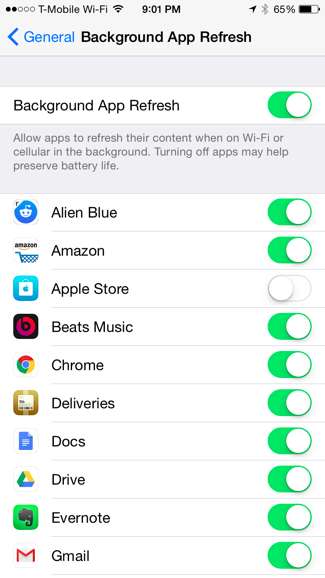
In genere non è necessario che tu gestisca queste autorizzazioni in seguito. Prendi le decisioni appropriate quando installi e utilizzi le tue app per la prima volta. Ma se vuoi controllare le tue autorizzazioni e assumere il pieno controllo, è facile. A differenza di Android, non è necessario eseguire il rooting del telefono: è tutto disponibile immediatamente.
Credito immagine: Tagliatelle e manzo su Flickr







